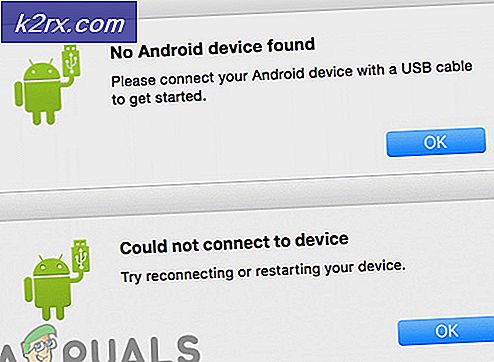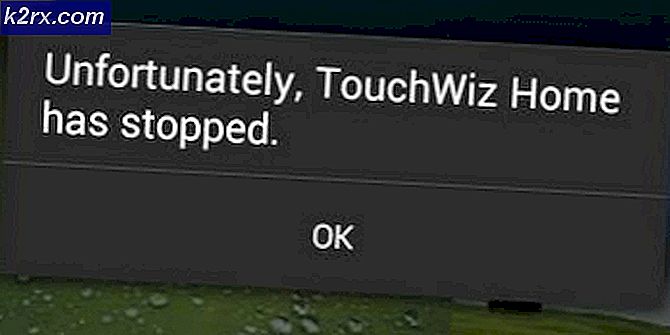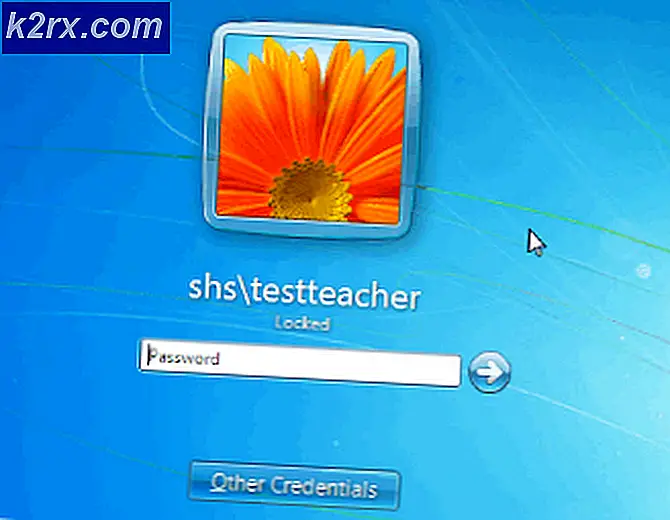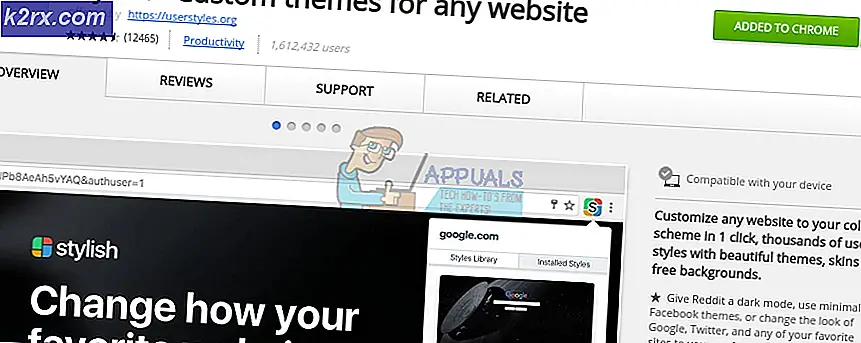Hvordan fikse bakgrunnsinstallasjon Ran in a Problem på Windows 10?
Microsoft Office er en suite-pakke som inkluderer alle produktive applikasjoner som skal brukes til kontor- eller forretningsbruk. Brukere kan komme over en feil mens de prøver å installere Microsoft Office 2013, Office 365 eller Office 365 Preview. Feilmeldingen ser ut til å være:
Når brukeren står overfor denne feilen, forhindrer den ytterligere kjøring av Microsoft-program, og hvert program viser samme varsel, dvs. “Bakgrunnsinstallasjon fikk et problem”.
Hva forårsaker installasjon av bakgrunnen?
Siden det er en installasjonsfeil, kan årsakene være vilkårlige. Etter vår grundige undersøkelse og tilbakemelding rapportert av brukerne, kan det være en av de to:
MSI-basert:
1. I Endre installasjonen, å velge Reparere
2. Klikk Fortsette for å sikre at alt blir løst.
Løsning 3: Oppdatering av Microsoft Office
Noen ganger kan logger i versjonen bli ødelagt, som kan løses ved å bare oppdatere Microsoft Office-versjonen. Microsoft tilbyr støtte for Microsoft Office 2013 eller nyere. Følg disse trinnene for å sikre at Microsoft Office-produktet ditt er oppdatert:
- Klikk Start og åpne et hvilket som helst Microsoft-program som Microsoft Word.
- Klikk på Tomt dokument.
- Klikk Fil.
- Klikk Regnskap (eller Office-konto i tilfelle du åpnet Microsoft Outlook).
- Velge Oppdateringsalternativer > Oppdater nå.
Merk at du kanskje må klikke Aktiver oppdateringerførst, i tilfelle du ikke ser Oppdater nå alternativ. Problemet ditt bør løses nå. Hvis problemet gjenstår, fortsett med den endelige løsningen.
Løsning 4: Installere Microsoft Office på nytt
Du må avinstallere eksisterende Microsoft Office Suite helt først, og deretter installere en ny kopi på nytt. Følg disse trinnene:
- Klikk Start og åpne Kontrollpanel.
- Å velge Avinstaller et program under Programmer.
- Type Kontor i søkefeltet, høyreklikker du på Microsoft Office-produktet ditt og velger Avinstaller.
- Installere Kontor fra kontosiden din. Denne løsningen skal endelig løse problemet ditt.


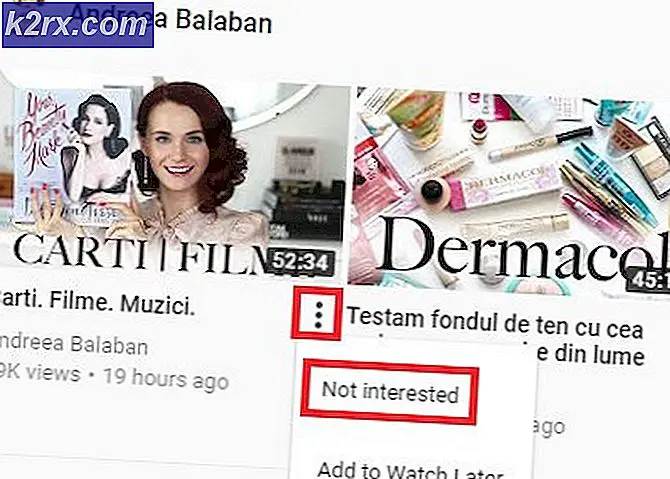
![Løs: Nettverksinnstillingene dine blokkerer part-chat [0x89231906]](http://k2rx.com/img/how-tos/381/fix-your-network-settings-are-blocking-party-chat.jpg)